Функция Excel AVERAGEIFS
В этой статье мы узнаем, как использовать функции СРЗНАЧЕСЛИМН в Excel.
Функция Excel AVERAGEIFS используется для поиска среднего значения массива на основе нескольких критериев или условий.
Синтаксис:
=AVERAGEIFS (average_range, range1, criteria1, [range2,criteria2])
Давайте разберемся с этой функцией на примере.
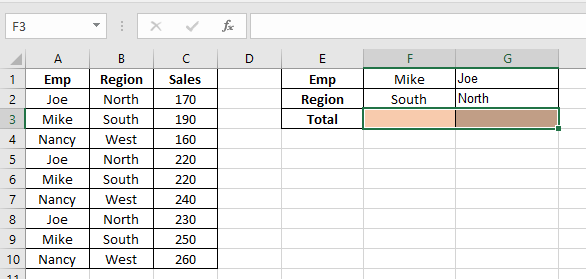
Здесь нам нужно найти среднее значение Продаж с именем «Джо» и регионом «Север»
Используйте формулу, чтобы получить среднее значение
=AVERAGEIFS(C2:C10, A2:A10, G1, B2:B10, G2)
C2: C10: диапазон, в котором необходимо вычислить среднее значение A2: A10: диапазон, в котором встречается критерий имени «Джо» G1: значение соответствия B2: B10: диапазон, в котором встречаются критерии региона «Север» G2: значение соответствия
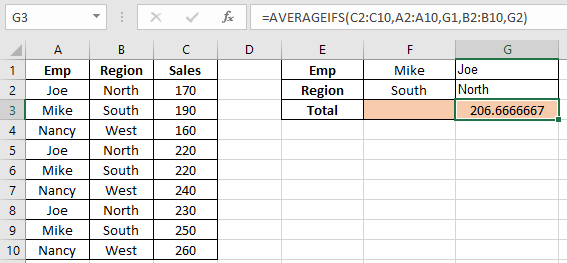
206,67 — средний объем продаж Джо в Северном регионе. Теперь нам нужно найти средние показатели продаж Джо и Майка вместе взятых
Используйте формулу
=AVERAGEIFS(C2:C10,A2:A10,{"Mike","Joe"})
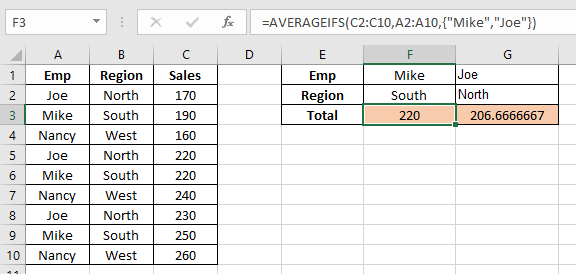
Как видите, здесь находится среднее значение для данных.
Надеюсь, вы узнали, как использовать функцию СРЗНАЧЕСЛИМН из статьи выше.
Прочтите здесь больше статей о математических формулировках. Не стесняйтесь задавать свои вопросы в поле для комментариев ниже.
Статьи по теме:
link: / статистические-формулы-как-вычислить-среднее-в-Excel [Как рассчитать среднее-в Excel] link: / статистические-формулы-как-вычислить-среднее-в-Excel [Игнорировать ноль в среднем чисел] `
link: / статистические-формулы-excel-averageifs-function [Рассчитать средневзвешенное значение] link: / excel-array-formulas-Расчет-средней-разницы-между-прейскурантной-ценой-и-продажной-ценой [Средняя Разница между списками] `
Популярные статьи:
link: / формулы-и-функции-введение-функции-vlookup [Как использовать функцию ВПР в Excel]
link: / tips-countif-in-microsoft-excel [Как использовать функцию СЧЁТЕСЛИ в Excel 2016]
link: / excel-formula-and-function-excel-sumif-function [Как использовать функцию СУММЕСЛИ в Excel]